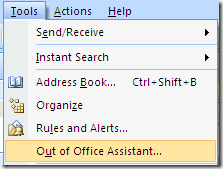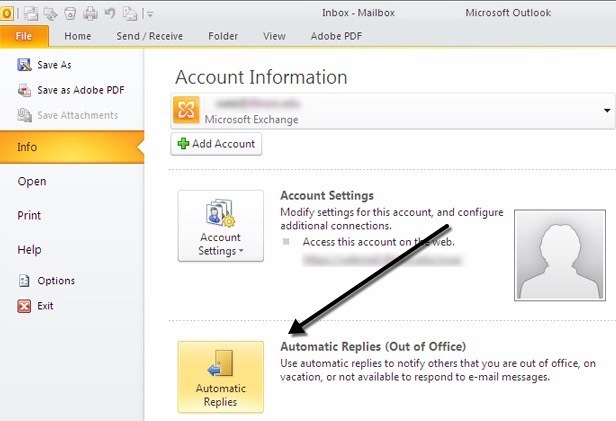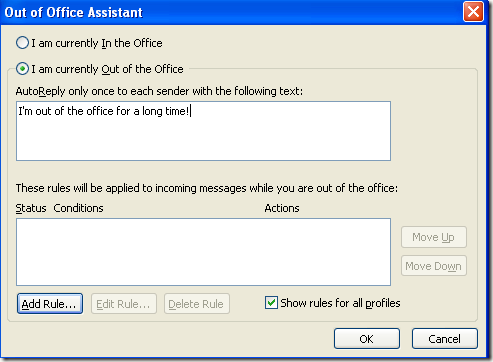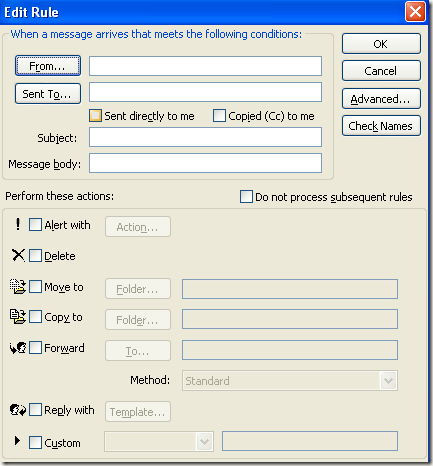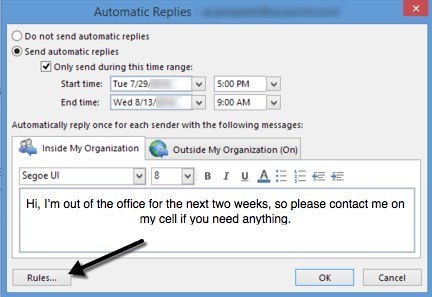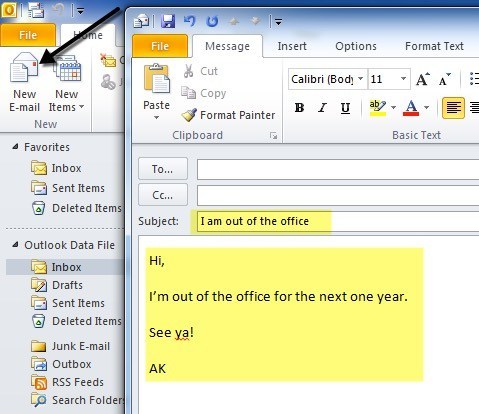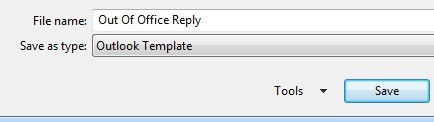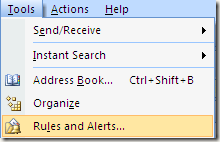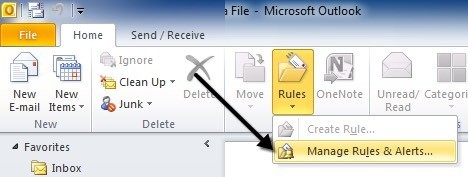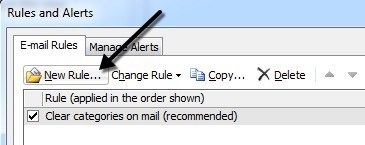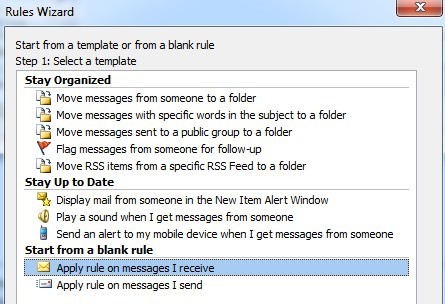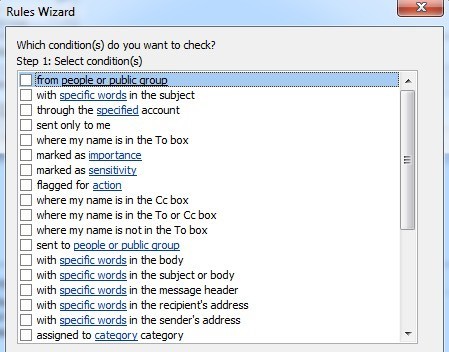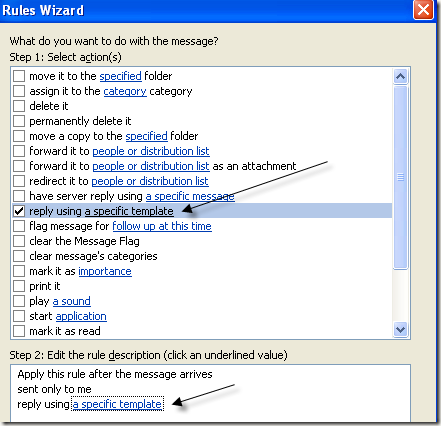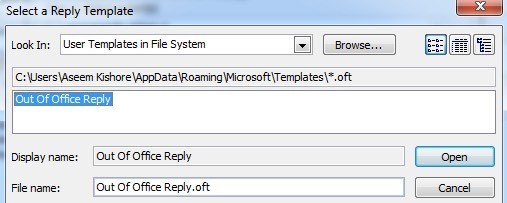Sie gehen bald aus dem Büro und müssen in Outlook eine Abwesenheit, Abwesenheitoder Urlaubeinrichten. Sie würden denken, es wäre super einfach, aber leider ist es nicht! Es gibt zwei Möglichkeiten, eine automatische Antwort zu erstellen. Dies hängt davon ab, ob Outlook eigenständig ist oder Microsoft Exchange verwendet.
Wenn Sie sich in einer Unternehmensumgebung befinden und Outlook mit MS Exchange verbunden ist, legen Sie ein Abwesenheitsantwort ist eigentlich sehr einfach. Lassen Sie uns zuerst diese Methode durchgehen und dann besprechen wir, wie Sie es tun können, wenn Sie nicht Exchange verwenden.
Abwesenheitsnachricht w Exchange
Wechseln Sie in Office 2007 und früher zu Toolsund klicken Sie auf Abwesenheits-Assistent. Beachten Sie, dass dies bei Verwendung von Exchange in Outlook 2003 und Outlook 2007 automatisch geschehen sollte. Wenn Sie die Option nicht sehen, verwenden Sie nicht Exchange.
In Office 2010 und Office 2013 müssen Sie auf klicken Auf der Registerkarte Dateiund Infosehen Sie eine Schaltfläche mit dem Namen Automatische Antworten (Abwesenheit).
Klicken Sie in Office 2007 und früheren Versionen auf das Optionsfeld Ich bin derzeit nicht im Büround geben Sie die Nachricht in ein AutoReplyBox.
Machen Sie weiter und geben Sie das Datum an, an dem Sie ausgehen werden, und geben Sie auch alle Kontaktinformationen ein, falls vorhanden ist ein Notfall, usw. Wenn Sie auf OK klicken, wird jeder diese Nachricht erhalten, bis Sie zu diesem Dialog zurückkehren und ihn in Ich bin gerade im Büro.
Sie können Fügen Sie auch Regeln zu eingehenden Nachrichten hinzu, wenn Sie nicht im Büro sind, indem Sie auf Regel hinzufügenklicken. Dies ist nützlich, wenn Sie bestimmte Aktionen für E-Mails von verschiedenen Personen ausführen möchten. Wenn Sie beispielsweise eine E-Mail von einem Client erhalten, möchten Sie diese möglicherweise an Ihr Telefon weiterleiten oder mit einer anderen E-Mail-Vorlage antworten, als sie für interne Mitarbeiter verwendet wird. Wenn Sie nicht wissen, wie Sie Regeln verwenden, lesen Sie meinen vorherigen Beitrag auf wie man Outlook-Regeln erstellt.
In Outlook 2010 und 2013 ist es ein bisschen anders. Wenn Sie auf Automatische Antwortenklicken, erhalten Sie einen Popup-Dialog wie den unten gezeigten.
Wählen Sie die Schaltfläche Automatische Antworten sendenaus und aktivieren Sie das Kontrollkästchen Nur während dieser Zeitspanne senden, wenn Sie genau wissen, wann Sie die Daten verloren haben. Wenn Sie das Kontrollkästchen nicht aktivieren, wird die automatische Antwort so lange aktiviert, bis Sie manuell die Option Keine automatischen Antworten sendenauswählen.
Was Ihnen an dieser Version auch noch Spaß macht, ist, dass Sie es können Sie haben eine separate automatische Antworteinrichtung für Personen innerhalb und außerhalb Ihrer Organisation. Wie bei den früheren Office-Versionen klicken Sie auf Regeln, wenn Sie der automatischen Antwort Ausnahmen hinzufügen möchten.
Abwesenheitsnachricht ohne Exchange
Das ist großartig, wenn Sie Outlook mit Exchange haben, aber was ist, wenn Sie keinen Zugriff auf Abwesenheits-Assistentoder Automatische Antwortenhaben? Nun, es gibt einen Weg, wie Sie den Abwesenheitsassistenten EMULIEREN können, indem Sie eine automatische Antwortregel zusammen mit einer Abwesenheitsvorlage erstellen. Hier sind die Schritte unten.
Schritt 1:Erstellen Sie zuerst eine neue Nachricht in Outlook, als ob Sie jemandem eine E-Mail schreiben würden. Stellen Sie nichts in die TO- oder CC-Boxen. Geben Sie Ihre Abwesenheitsnachricht ein und fügen Sie auch einen Betreff ein.
Klicken Sie auf die Microsoft Office-Schaltfläche oder die Dateiin neueren Office-Versionen und wählen Sie Speichern unter. Wählen Sie in dem Kombinationsfeld Dateityp Outlook Vorlageaus. Geben Sie einen Namen wie Abwesenheitsantwortin das Feld Dateinameein und klicken Sie auf Speichern.
Schritt 2:Jetzt müssen wir nur eine Regel erstellen und Outlook anweisen, die neue E-Mail-Vorlage zu verwenden, die wir gerade erstellt haben. Klicken Sie für Office 2007 auf das Menü Extrasund gehen Sie zu Regeln und Warnungen.
Klicken Sie auf Neue Regelunter E-Mail-RegelnErstellen Sie eine neue Outlook-Regel.
Klicken Sie im Abschnitt Von einer leeren Regel startenauf Nachrichten in alten Office-Versionen überprüfen, wenn sie ankommenoder In neueren Office-Versionen Regel für Nachrichten, die ich empfangee, dann auf Weiter klicken.
Als nächstes müssen Sie auswählen, welche Bedingungen Sie gegebenenfalls überprüfen möchten. Für automatische Abwesenheitsanfragen überprüfe ich normalerweise nichts, da ich möchte, dass es auf alle E-Mails angewendet wird, die ich erhalte.
Klicken Sie auf Aktivieren Sie als Nächstes und dann unter Aktionendas Kontrollkästchen "Mit einer bestimmten Vorlage antworten" und klicken Sie dann im zweiten Textfeld unten auf den Link eine bestimmte tempspät.
Wählen Sie nun die Vorlage aus, die Sie zuvor aus der Vorlagenliste erstellt haben. Wenn Ihre Vorlage nicht angezeigt wird, klicken Sie auf das Kombinationsfeld Suchen inund wählen Sie Vorlagen im Dateisystem verwenden.
Klicken Sie auf Öffnenund dann auf Fertigstellen. Sobald Sie eine neue E-Mail erhalten, wird eine automatische Antwort mit Ihrer automatischen Antwortvorlage gesendet. Outlook erinnert sich, an wen es die Nachrichten auch sendet und wird es nur einmal an jede E-Mail-Adresse senden.
Um es zu deaktivieren, müssen Sie zurück in Regeln und Warnungen und deaktivieren Sie das Kontrollkästchen neben der Regel. Außerdem müssen Sie sicherstellen, dass Outlook auf Ihrem Computer geöffnet ist, bevor Sie es verlassen, damit es die automatischen Antworten sendet! Wenn Sie Fragen haben, können Sie gerne einen Kommentar hinterlassen. Viel Spaß!